Можно интегрировать пользовательский код, написанный в C или C++ с графиками Stateflow® в моделях Simulink®. Путем обмена данными и функции между пользовательским кодом и диаграммой Stateflow, можно увеличить поддержку Stateflow и усилить программное обеспечение, чтобы использовать в своих интересах существующий ранее код. Для получения дополнительной информации см. Пользовательский код Повторного использования в диаграммах Stateflow.
Чтобы интегрировать пользовательский код С, который применяется ко всем графикам за симуляцию, выполните задачи, которые следуют.
Задайте опции пользовательского кода в цели симуляции для вашей основной модели:
Откройте диалоговое окно Model Configuration Parameters.
В диалоговом окне Model Configuration Parameters выберите панель Simulation Target.
Опции пользовательского кода появляются.
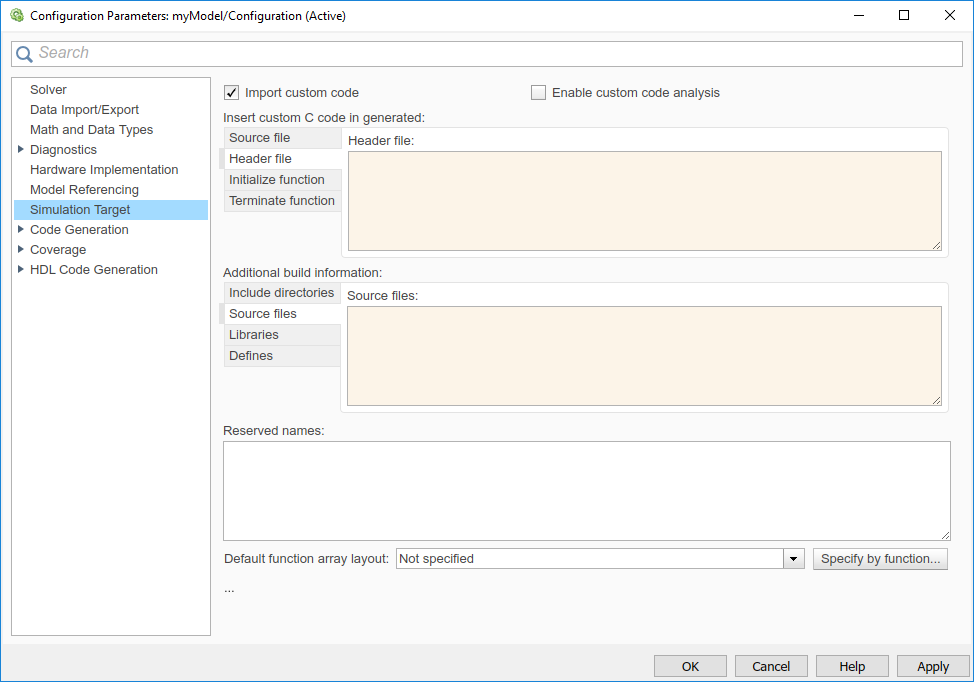
Задайте свой пользовательский код в подпанелях.
Следуйте инструкции в Задают Относительные пути к Вашему Пользовательскому коду.
Примечание
Смотрите Задачу 1: Включайте Пользовательский код С в Цель Симуляции для описаний опций пользовательского кода.
Нажмите OK.
По умолчанию настройки в панели Simulation Target для основной модели применяются ко всем графикам, внесенным моделями библиотеки.
Совет
Если вы хотите восстановить цель, чтобы включать изменения пользовательского кода во вкладке Apps, выберите Simulink Coder. Вкладка C Code появляется. Нажмите Build.
Сконфигурируйте цель симуляции для каждой модели библиотеки, которая вносит график в вашу основную модель:
Во вкладке Modeling выберите Model Settings. Откройте панель Simulation Target.
Снимите флажок Use local custom code settings (do not inherit from main model).
Этот шаг гарантирует, что графики библиотеки наследовали настройки пользовательского кода вашей основной модели.
Нажмите OK.
Симулируйте свою модель путем нажатия на кнопку воспроизведения на панели инструментов редактора.
Для получения информации об установке опций симуляции с помощью API командной строки смотрите API Командной строки, чтобы Установить Параметры Симуляции и Генерации кода.